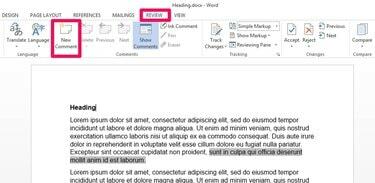
Ak chcete navrhnúť zmeny alebo poskytnúť spätnú väzbu, použite nástroj komentárov vo Worde.
Od obchodných správ až po študentské práce, mnohé dokumenty potrebujú revízie a úpravy, než budú pripravené. Vložením komentára do dokumentu programu Microsoft Word sa text vašej recenzie pridá do poľa na okrajoch strany autor si môže zobraziť vašu spätnú väzbu, návrhy alebo otázky, keď otvorí dokument, aby na ňom mohol pracovať znova. Nástroj komentárov tiež spracováva komentáre od niekoľkých recenzentov; každému recenzentovi priradí pole s komentármi iný názov a jemnú farebnú schému, aby boli poznámky jasné a ľahko čitateľné. Pridajte svoje komentáre do dokumentu programu Word pomocou nástroja na vkladanie komentárov, ktorý nájdete na karte Revízia na páse s hlavnou ponukou programu.
Krok 1
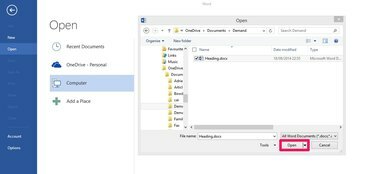
Otvorte dokument.
Otvorte dokument programu Microsoft Word, ktorý chcete skontrolovať.
Video dňa
Krok 2
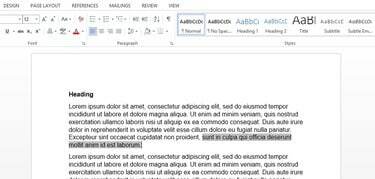
Zvýraznite text.
Prečítajte si dokument. Keď nájdete text, ktorý vyžaduje váš vstup, zvýraznite a vyberte príslušný text alebo kliknite na stranu na konci príslušnej vety.
Krok 3
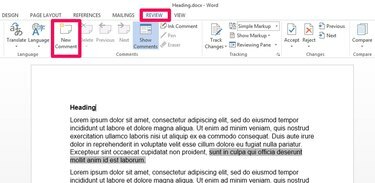
Prejdite na nástroje na kontrolu.
Kliknite na kartu „Recenzia“ na páse s hlavnou ponukou v hornej časti dokumentu a potom vyberte tlačidlo „Nový komentár“. Word pridá pole komentára na okraje dokumentu v blízkosti časti textu, ktorú ste zvýraznili alebo na ktorú ste klikli.
Krok 4
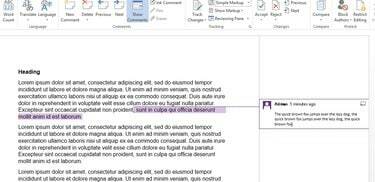
Napíšte svoj komentár.
Kliknite kdekoľvek do poľa a zadajte svoj komentár. Komentár sa zobrazí pod vaším menom alebo iniciálami vo vnútri poľa. Ak ste prihlásení do svojho konta Microsoft, Word zobrazí celé meno vášho konta a profilový obrázok s komentárom. Ak nie, komentár zvyčajne používa meno autora, ktoré ste si vybrali pri prvom nastavení a prispôsobení softvéru Microsoft Office, alebo predvolený názov počítača.
Krok 5

Pridajte ďalšie komentáre.
Opakujte tento postup tak často, ako potrebujete, vo zvyšku dokumentu. Počet komentárov, ktoré môžete pridať, nie je obmedzený. Môžete sa tiež vrátiť a upraviť predchádzajúce komentáre, ak potrebujete upraviť svoje pôvodné poznámky počas čítania dokumentu. Vyberte a upravte text, ktorý chcete zmeniť v poli komentára.
Krok 6
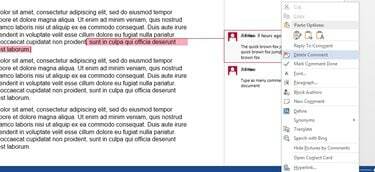
Odstrániť komentár.
Odstráňte komentár, ktorý už nechcete zahrnúť do dokumentu. Kliknite pravým tlačidlom myši kdekoľvek v poli komentára a vyberte možnosť „Odstrániť komentár“ z ponuky skokov.
Krok 7
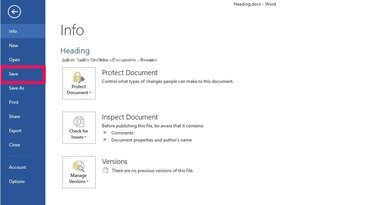
Uložte dokument.
Uložte dokument, aby ste uložili svoje komentáre. Pôvodný autor a ostatní recenzenti uvidia vaše komentáre, keď najbližšie otvoria dokument, aby vykonali alebo skontrolovali zmeny. Môžu tiež odpovedať na vaše komentáre a pridávať k dokumentu svoje vlastné komentáre.
Tip
Zmeňte meno autora alebo iniciály, ktoré chcete použiť na recenzie komentárov, na obrazovke Možnosti v programe Word. Vyberte „Súbor“, „Možnosti“, „Všeobecné“ a potom zadajte svoje preferované meno a iniciály do polí v časti „Prispôsobte si kópiu balíka Microsoft Office“. Kliknite začiarknite políčko „Vždy používať tieto hodnoty bez ohľadu na prihlásenie do balíka Office“, ak chcete namiesto konta Microsoft použiť meno autora názov. Kliknutím na tlačidlo "OK" uložíte svoje preferencie a zatvoríte dialógové okno.
Pomocou nástroja na komentáre spolu s funkciou kontroly a označovania sledovania zmien vo Worde vysvetlite, prečo ste v dokumente vykonali konkrétne zmeny. Zvýraznite text so sledovanými zmenami a potom vložte nový komentár.
Pozor
Informácie v tomto článku sa vzťahujú na Microsoft Word 2013. Postupy sa môžu líšiť v závislosti od iných verzií programu.




